自动化测试badboy脚本开发(一)
badboy的检查点:
检查点设置例子:以上一节脚本录制方法简单录制搜索“badboy”脚本,在搜索框中选中搜索内容(注意录制脚本后要停止录制)→点击工具栏中的Tools→选择Add Assertion for Selection,即设置好一个检查点;点击工具栏中的piay all按钮即可进行全部回放,检测检查点。
badboy中参数化-文本:
①建立参数化列表:切换到Variables→右键空白区域→选择Add Variable→给值取个名字:(Enter a name for the value)→输入当前值,即参数输入值(Current value),可添加多个。
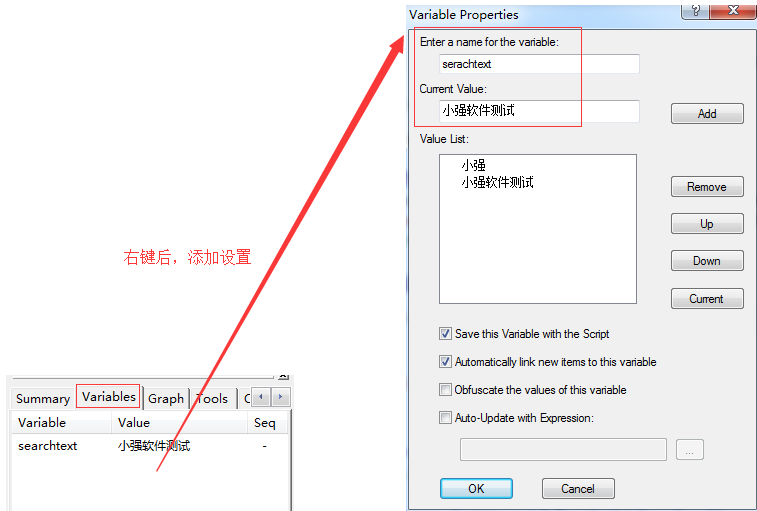
点击OK后参数化列表创建完成。
②在请求中替换${参数名称}:找到搜索的参数,即打开搜索一步找到“query=XXX”字段,选中右键(Properties)后,对query值进行替换,替换为参数列表所设置值。
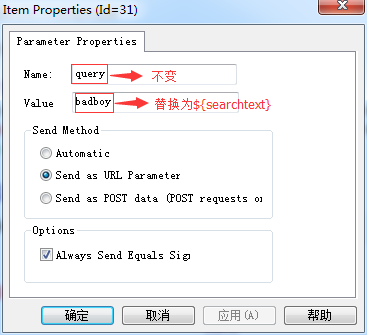
点击确认后,替换完成。至此考虑到由于我们参数中设置了两个值,所以我们最少要回放两次,此处需要设置回放次数,具体操作为:点击选中“Step1”并右键(Properties),弹框中Repeat第一项为循环次数,第二项为遍历多设置的参数,选择第二个即可。
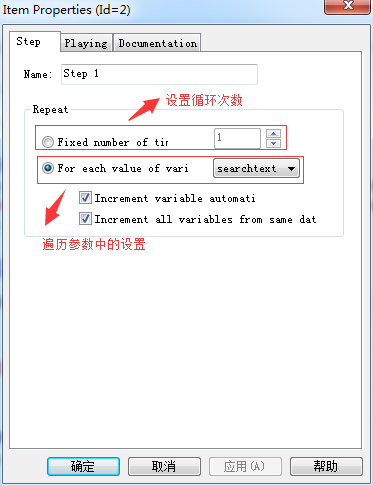
点击确定后,设置完成。此时即可进行回放操作。
注意:①回放过程中中文可能有乱码,改下请求中的编码即可:
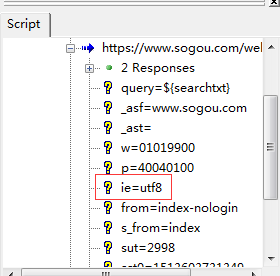 如果默认编码显示乱码,改为其他常用编码如:gbk。
如果默认编码显示乱码,改为其他常用编码如:gbk。
②回放过后检查点没有跟着参数进行变化,解决办法为:选中Check for text“xxx”,右键(Properties),弹框后进行设置:
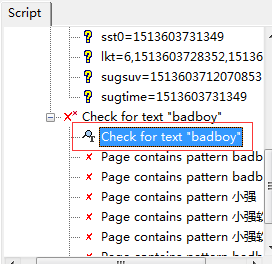
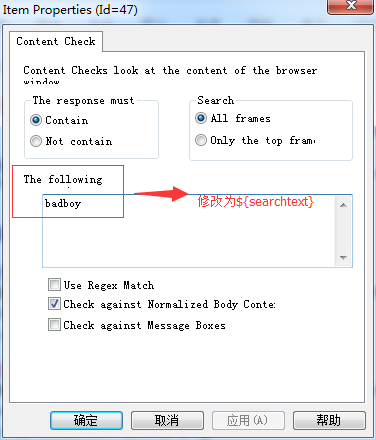
点击确认后设置完成。再次回放即可,之后多余的报错为之前的操作,删除即可。



